Nello strumento di creazione bot, una variabile è un contenitore di dati correlati a una conversazione, come il nome di un cliente o l'ID di un ordine in negozio. Durante una conversazione, un agente AI per la messaggistica può utilizzare le variabili in molti modi, ad esempio:
- Inserendole nei messaggi dell'agente AI per personalizzare le risposte SMS, mostrare informazioni e immagini dinamiche o diramare il flusso della conversazione.
- Per impostare un valore per una variabile in base all’input di un utente finale.
- Nei tag aggiunti ai ticket durante il passaggio Trasferisci a un agente.
Un agente AI può includere fino a 46 variabili univoche in tutte le risposte. Ogni variabile univoca può essere usata in una risposta tutte le volte che è necessario.
Informazioni su nomi e valori di variabile
Nello strumento di creazione bot, ogni variabile ha un nome e un valore. Quando si configura un passaggio in una risposta, il nome funge da segnaposto per il valore. Quando l'agente AI esegue la risposta, sostituisce il nome della variabile con il valore della variabile. Ad esempio, puoi usare una variabile denominata Email come segnaposto per l’indirizzo email del cliente.
Le variabili sono globali all’interno di un agente AI. Dopo la creazione, le variabili sono disponibili in tutte le risposte successive nella conversazione dell’utente finale tramite testo libero o il passaggio Collega a un’altra risposta.
Gestione di variabili vuote
Una variabile è vuota se non ha valore. Gli agenti AI ignorano le variabili vuote durante una conversazione.
Ad esempio, un passaggio Invia messaggio include un messaggio dell'agente AI del tipo "Lo stato di spedizione del pacco è shipping_status". Se la variabile shipping_status è vuota durante una conversazione, l'agente invia il messaggio “Lo stato della spedizione è ”.
| Messaggio agente AI | Vista del cliente |
|---|---|

|

|
Gestione di variabili mancanti
Nel passaggio Effettua chiamata API, se una delle variabili salvate non è presente nella risposta, viene attivato il branch Non riuscito del passaggio. Consulta Utilizzo del passaggio Effettua chiamata API in Creazione workflow (legacy).
Gestione di variabili senza origine
Normalmente, le variabili vengono visualizzate con uno sfondo grigio in Creazione bot. Tuttavia, se la sua origine è stata rimossa, la variabile viene visualizzata con uno sfondo rosso. Ad esempio, considera il seguente scenario:
- In un flusso di risposta, aggiungi il passaggio Imposta variabile e lo usi per creare e impostare una variabile denominata shipping_status.
- Come passaggio successivo del flusso, aggiungi l'azione Invia messaggio e includi la variabile shipping_status all'interno del messaggio.

- Elimini il passaggio Imposta variabile creato in precedenza.
Poiché l'origine della variabile shipping_status non esiste più, ora la variabile viene mostrata in rosso nel passaggio Invia messaggio.

Informazioni sui tipi di variabili
Variabili cliente
Le variabili cliente memorizzano le informazioni fornite da un cliente durante il passaggio Richiedi dettagli. Ad esempio, questo passaggio potrebbe chiedere a un cliente di fornire il proprio nome e indirizzo email.
Quando si inserisce una variabile in un passaggio usando l’icona Aggiungi una variabile (![]() ), le variabili cliente appaiono in Risposte del cliente.
), le variabili cliente appaiono in Risposte del cliente.

Variabili di servizio esterne
Le variabili di servizio esterne memorizzano i dati ricevuti da un sistema esterno durante un passaggio Effettua chiamata API. Ad esempio, il passaggio può inviare una richiesta API REST a uno spedizioniere per recuperare lo stato corrente di un pacco.
Gli amministratori creano variabili di servizio esterne durante la configurazione del passaggio Effettua chiamata API. Come parte della configurazione, l’amministratore può impostare un nome personalizzato per ogni variabile.
Quando si inserisce una variabile in un passaggio usando l’icona Aggiungi una variabile (![]() ), le variabili di servizio esterne appaiono in Risposte dal servizio esterno.
), le variabili di servizio esterne appaiono in Risposte dal servizio esterno.

Variabili di metadati di messaggistica
Le variabili di metadati di messaggistica contengono informazioni sull’identità di un cliente e sullo stato di autenticazione. Le variabili di metadati di messaggistica ottengono i rispettivi valori dai JSON Web Token (JWT) con firma usati per l’autenticazione della messaggistica.
Le variabili di metadati di messaggistica non sono abilitate per impostazione predefinita e sono disponibili solo per il Web Widget e i canali SDK per dispositivi mobili. Per ulteriori informazioni sull’abilitazione e l’uso delle variabili di metadati di messaggistica, consulta Uso dei metadati di autenticazione in una risposta dell'agente AI.
Se l’opzione è abilitata, le variabili dei metadati di messaggistica appaiono in Metadati di messaggistica quando si inserisce una variabile in un passaggio usando l’icona Aggiungi una variabile (![]() ),
),

Variabili di Sunshine Conversations
Le variabili Sunshine Conversations possono essere usate per connettersi alle integrazioni Sunshine Conversations.
Le variabili disponibili includono:

Uso di variabili in una risposta
Personalizzazione dei messaggi dell'agente AI
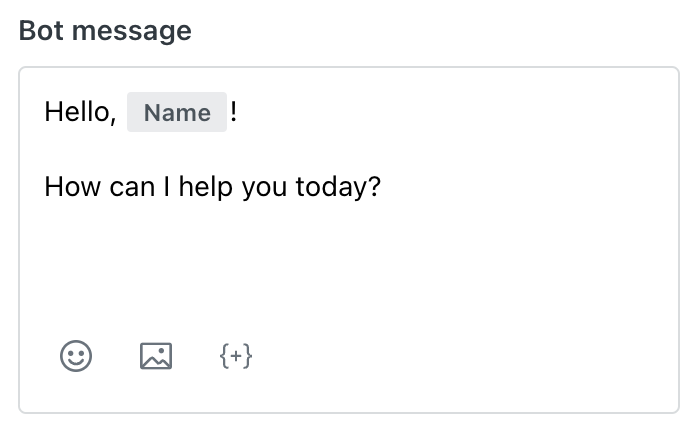
Invio di dati a sistemi esterni
Quando si effettua una chiamata API REST a un sistema esterno usando il passaggio Effettua chiamata API, gli amministratori possono aggiungere variabili di inserimento al percorso e alla stringa di query del campo URL endpoint del passaggio. Per maggiori informazioni, consulta Uso del passaggio Effettua chiamata API in Creazione bot.
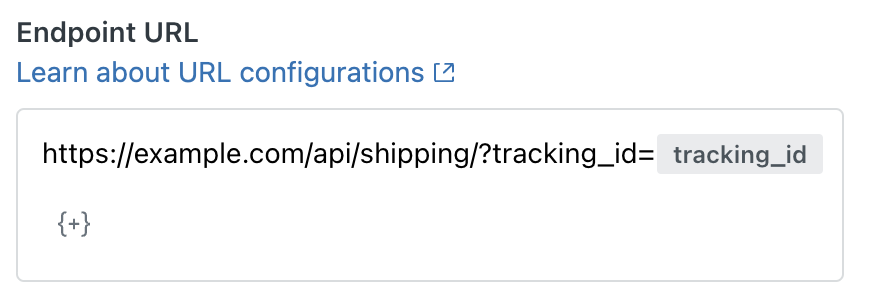
Diramazione del flusso di una risposta

Impostazione dei valori delle variabili
Gli amministratori possono usare il passaggio Imposta variabile per creare una nuova variabile e assegnare un valore oppure per selezionare una variabile esistente e sovrascriverne il valore in base alle azioni di un utente finale in una conversazione. È possibile fare riferimento alle variabili in tutte le risposte nell'agente AI.
Consulta Informazioni sui tipi di fasi del flusso di risposta: Imposta variabile per maggiori dettagli sull’utilizzo.
Uso di variabili nei tag
Gli amministratori possono usare le variabili nei tag aggiunti a un ticket creato come parte del passaggio Trasferisci a un agente. Questi tag possono essere usati dagli agenti per visualizzare, organizzare e tenere traccia dei ticket e nelle azioni automatizzate come l’indirizzamento dei ticket e altre regole aziendali.
Sebbene tecnicamente facciano parte di una risposta, le variabili nei tag sono soggette ad alcune regole e limitazioni che non si applicano alle altre variabili.
Puoi usare variabili generate da chiamate API e variabili di sistema. Le variabili disponibili sono visualizzate nel menu a discesa di selezione:

Tuttavia, le variabili contenenti input da parte degli utenti finali non possono essere usate nei tag. Verranno visualizzate nell’elenco a discesa, ma saranno disabilitate. Ad esempio, non puoi fare riferimento a una variabile usando le informazioni raccolte in un passaggio Chiedi dettagli nella fase precedente della conversazione.
Le regole e i consigli seguenti si applicano all’uso delle variabili nei tag:
Limite di caratteri
- I tag con codifica fissa possono contenere un massimo di 80 caratteri ciascuno.
Caratteri speciali
- Le variabili contenenti i seguenti caratteri speciali non possono essere usate e non appariranno come variabili disponibili: £, `, ´, \, [, ], {, }, (, ), <, >, %, &, ?, +, @, !, *, $, #, = e "
- Lo spazio o le virgole usate nelle variabili appaiono come caratteri di sottolineatura nei tag.
Inoltre, quando si usano le variabili come tag, consigliamo le seguenti best practice:
- I tag vengono in genere usati per indirizzare le conversazioni o nelle condizioni di trigger. Se vuoi aggiungere informazioni ai ticket per il contesto agente, ti consigliamo di usare i campi personalizzati.
- Limita il numero di valori possibili per una variabile. Troppi valori possono causare comportamenti imprevisti.
- Mantieni le opzioni dei valori brevi per evitare che vengano troncate come tag.
- Evita di usare caratteri speciali nei valori.